Beállítása helyi kapcsolat a Windows 8
Beállítása helyi kapcsolat a Windows 8 / 8.1 tartalma 2. bekezdés:
FIGYELEM! Beállítás megtörtént rendszergazdai jogosultsággal. Az összes figyelmeztetés a Windows 8 biztonsági rendszer szükséges a válasz „Igen” vagy „Igen”, mert az egyes lépéseket a szükséges utasításokat a megfelelő kapcsolódási beállításokat.
Beállítása LAN-kapcsolat.
Ellenőrizze, hogy a tápkábel csatlakoztatva van a hálózati kártya a PC / laptop. Beállítása helyi hálózaton két módon - automatikusan (DHCP) és manuális. Tekintsünk egy automatikus kapcsolódási mód.
1. Bal egér kattintson a csempe „Desktop”:

2. A jobb alsó a képernyőn válassza ki az ikont egy kis felkiáltójel egy sárga háromszög:

3. Kattintson jobb gombbal az ikonra, a pop-up menüben válasszuk a „Control Center Hálózati és megosztási központ”:

4. A bal felső sarokban az ablak, kattintson a „Change adapter settings”:

5. Ebben az ablakban meg kell találni egy parancsikont, az úgynevezett „Helyi kapcsolat”. Ha a „Helyi kapcsolat” hiányzik a „azonosítatlan hálózat”, a hálózati adapter sikeresen megkapta a DHCP-kiszolgáló a szükséges beállításokat.

6. Minden esetben tudjuk ellenőrizni a helyességét a beállításokat. Ehhez a jobb gombbal a parancsikonra kattintva a „Helyi kapcsolat”, és válassza ki a menüpont „Status”:

7. A megjelenő ablakban kattintson a „Részletek”:

8. A megnyíló ablakban ellenőrizze a helyességét kiadott beállítás a DHCP-kiszolgáló, összevetették őket függelék №2 hálózat előfizetői „Észak-Link”:

Vegyünk egy „kézi” kapcsolati beállítást a helyi hálózaton.
1. Kövesse 1-3 a fenti utasítást. Ezután kattintson duplán az egér bal gombjával az ikonra, megnyílik a „Status - Helyi kapcsolat” és kattintson a „Tulajdonságok” gombra:

2. A megjelenő ablakban keresse meg a komponens neve „Internet Protocol Version 4 (TCP / IPv4)”, kattintson a bal egérgombbal, és kattintson a „Properties”:

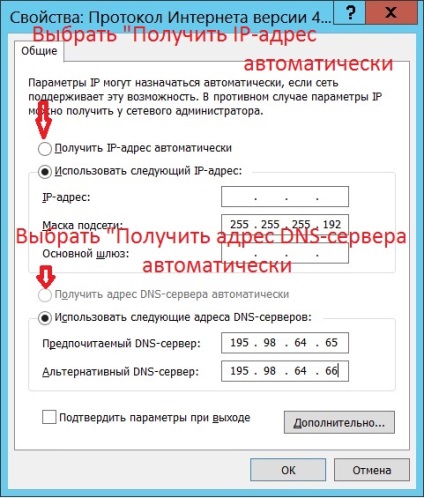
4. Ezután meg kell erősítenie a beállításokat, kattintson az „OK” gombot kétszer (a windows „Tulajdonságok Internet-protokoll” és a „Helyi kapcsolat - Tulajdonságok”).